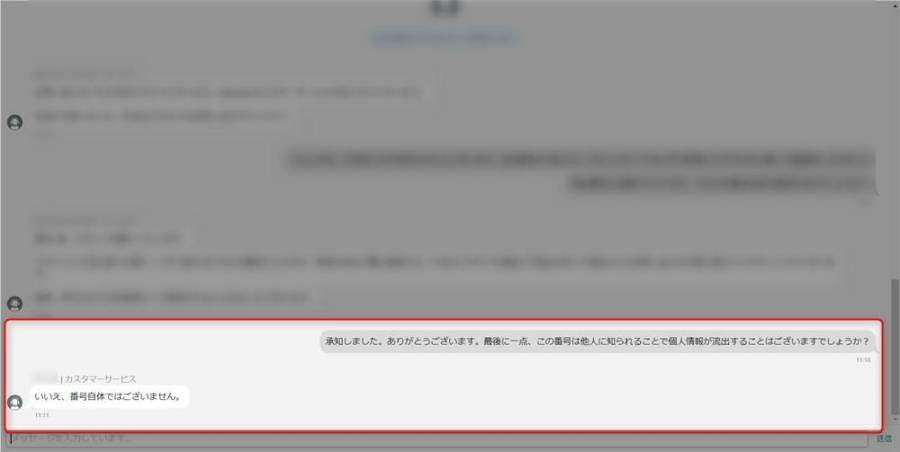PCページ版でのやり方
この解説ではMacを使用していきます。OSや機種の違いにより一部ボタンの位置が変わっていることもありますのでご注意ください。
STEP1
トップページ右上にある「注文履歴」をクリック
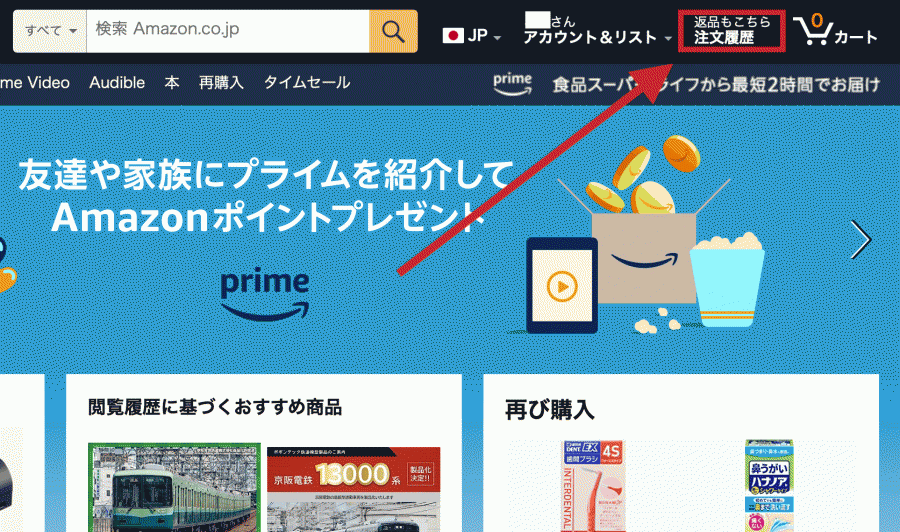
STEP2
注文した商品の横に注文番号が表示される
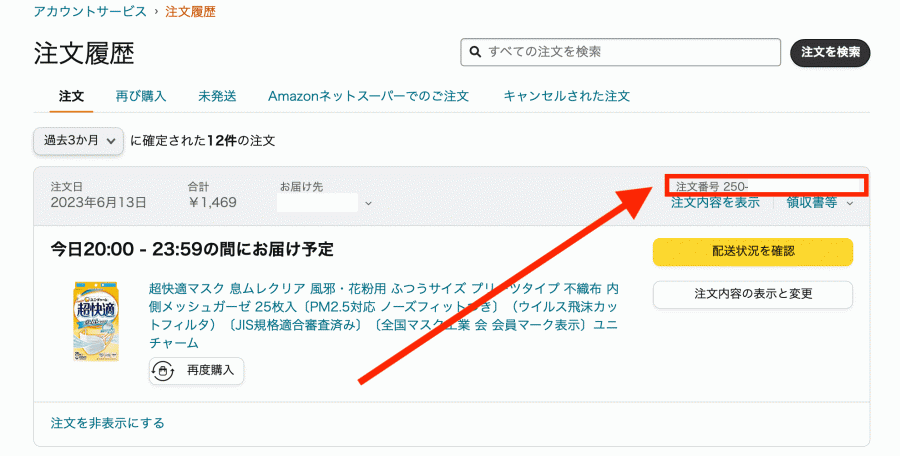
注文が確定していれば[注文の詳細][領収書等]の上側に注文番号が表示されます。購入後の商品でも「注文番号」の確認は可能です。
アプリ版でのやり方
以下の解説ではアプリ版はiPhone XS Maxを使用していきます。OSや機種の違いにより、一部ボタンの位置が変わっていることもありますのでご注意ください。
STEP1
画像内の人の形をしたアイコンをタップ
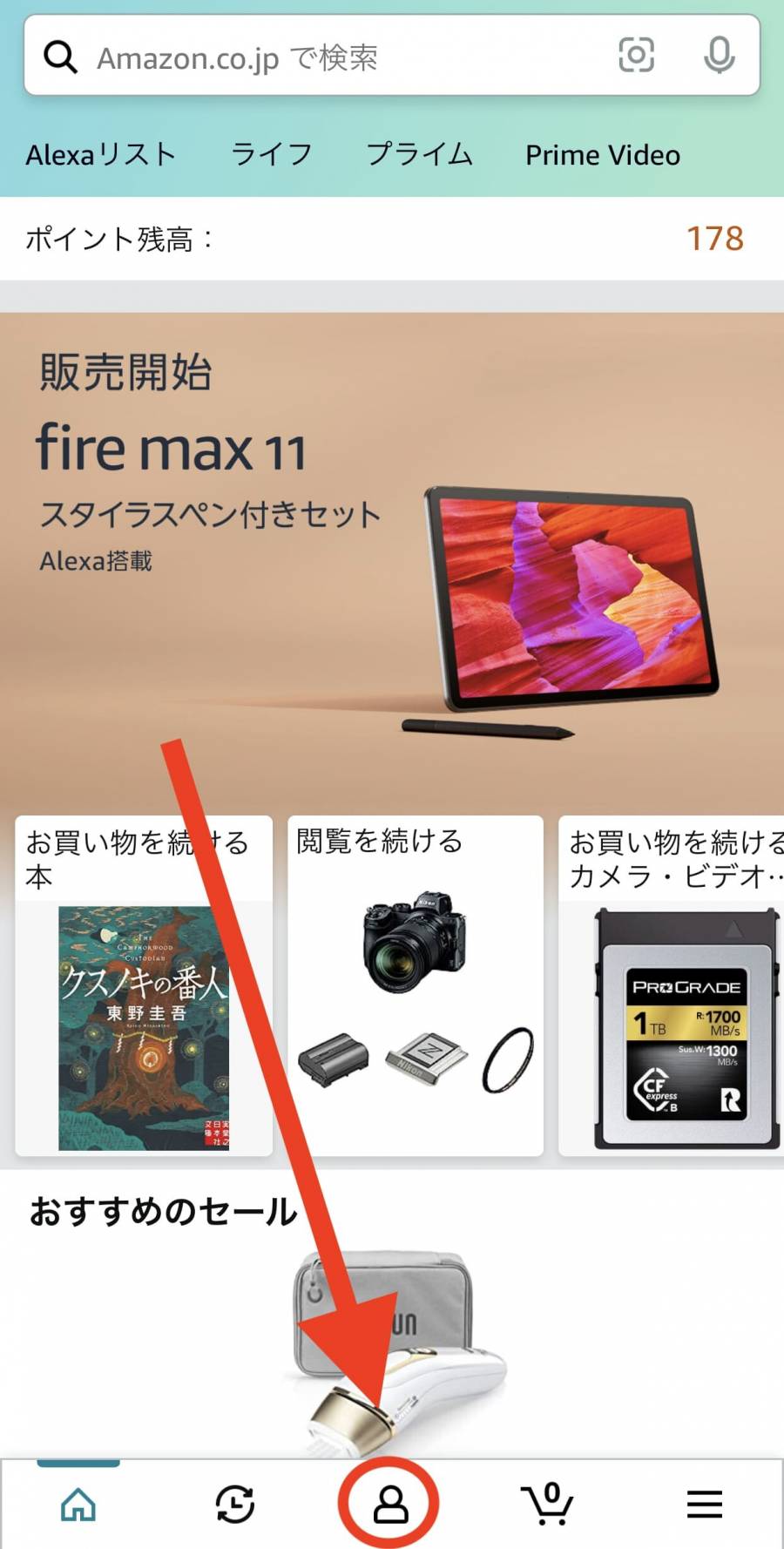
STEP2
注文履歴から商品の画像をクリック
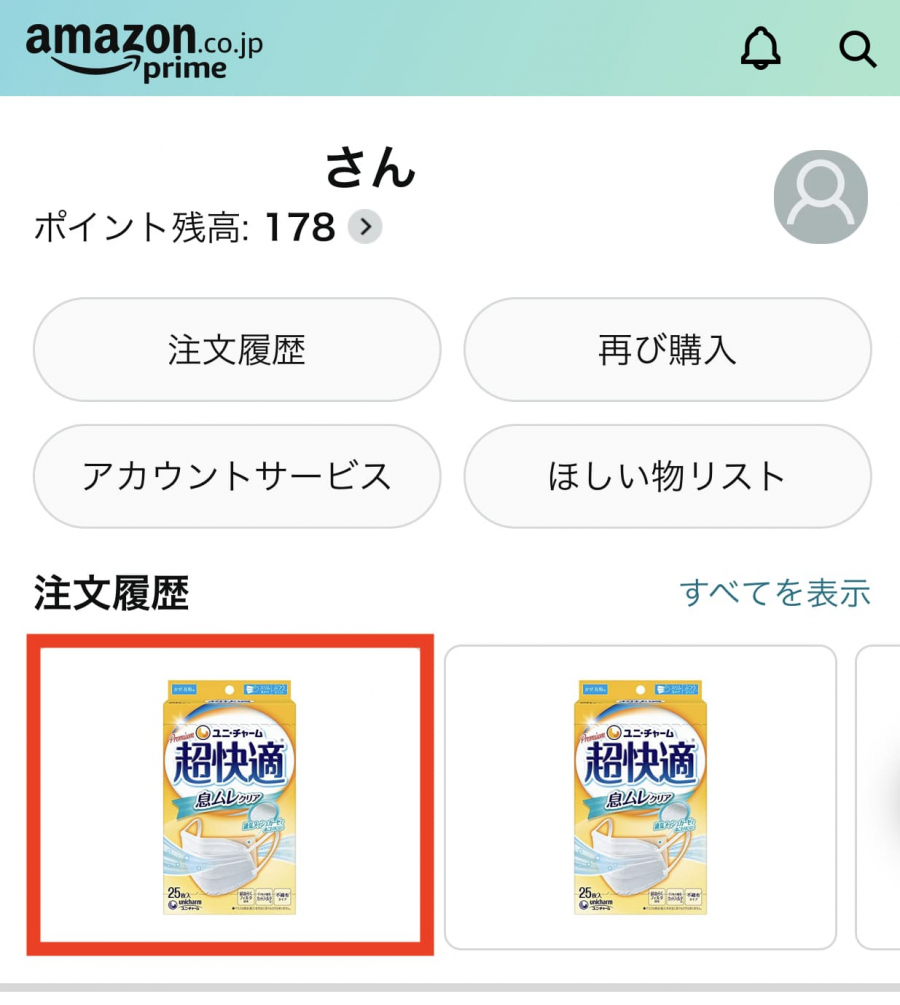
注文履歴に表示された画像の中から、注文番号を調べたい商品をクリックします。
STEP3
注文日の下に注文番号が表示されます
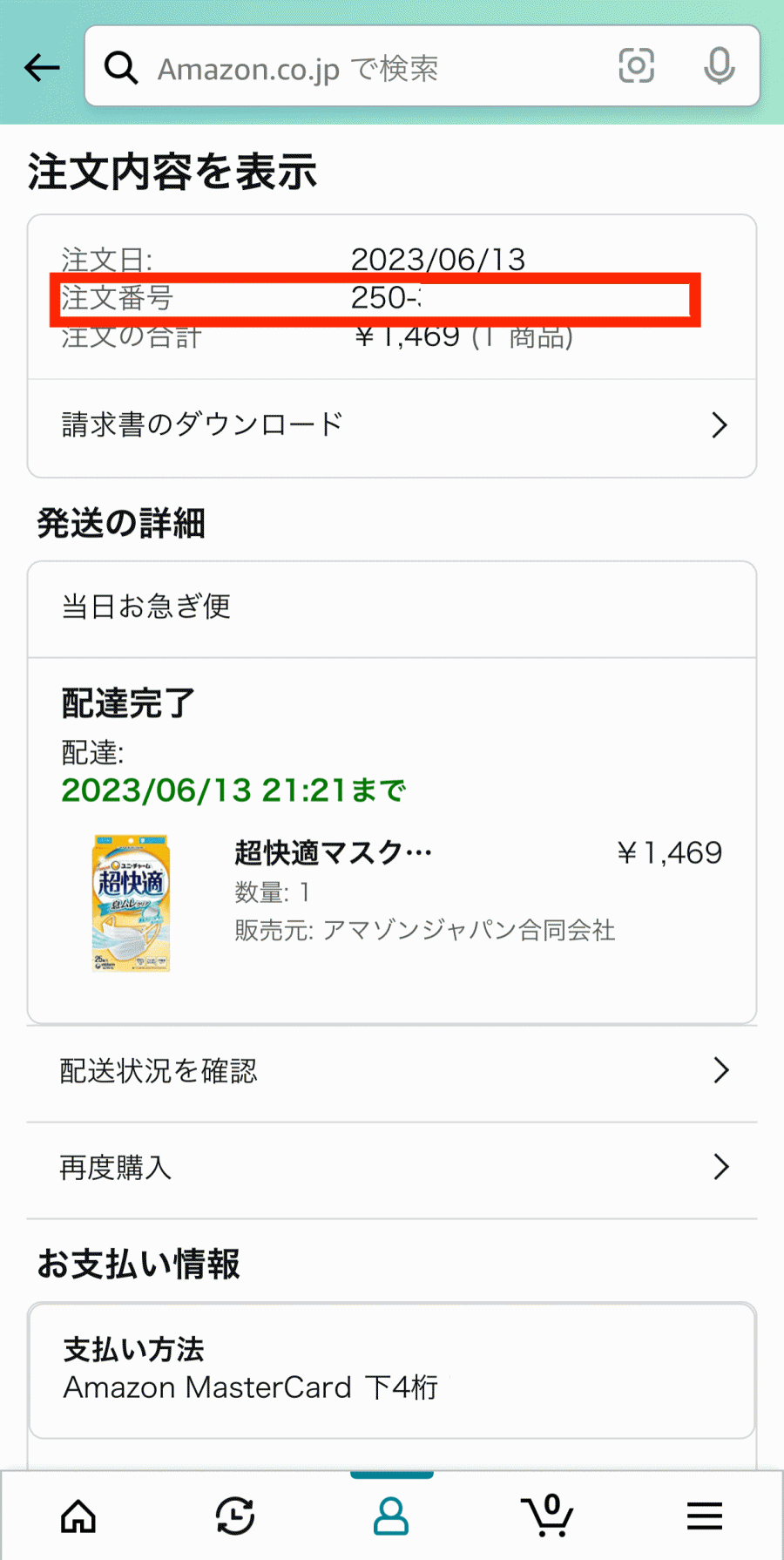
「注文番号」は流出してしまっても、個人情報は特定されない
特に使わないにしても、気になるのは番号のセキュリティ面です。結論からいえば、17桁の数字だけを他人に知られても個人情報を特定することはできません。
あくまでAmazon内部での注文内容を管理するための数字ですから、「Amazonの社内に忍び込んでセキュリティを解除した上で番号を入力して調べる」といった芸当をされない限りは問題なしです。
お問い合わせで確認済みですが、大丈夫だからといってオープンにしすぎないように注意はしましょう。